- Η Διαχείριση Συσκευών των Windows είναι ένα εξαιρετικό εργαλείο για την αντιμετώπιση προβλημάτων, αλλά μπορεί να προκαλέσει σύγχυση σε ορισμένους χρήστες.
- Κάθε ένα από τα στοιχεία σας έχει ένα συγκεκριμένο πρόγραμμα οδήγησης που επιτρέπει στα Windows να τα αναγνωρίζουν σωστά και να αλληλεπιδρούν μαζί τους.
- Μερικοί χρήστες μπορεί να πιστεύουν ότι κάτι δεν πάει καλά με το σύστημά τους όταν δεν βλέπουν ορισμένες συσκευές στη Διαχείριση Συσκευών, αλλά στις περισσότερες περιπτώσεις είναι απλώς κρυφές.
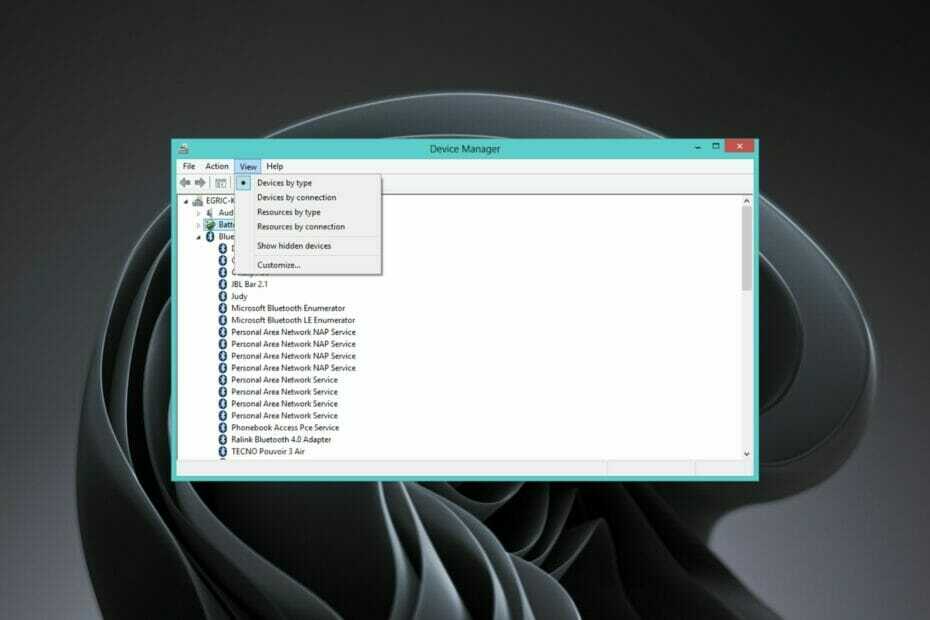
ΧΕΓΚΑΤΑΣΤΑΣΗ ΚΑΝΟΝΤΑΣ ΚΛΙΚ ΣΤΟ ΑΡΧΕΙΟ ΛΗΨΗΣ
Αυτό το λογισμικό θα επιδιορθώσει κοινά σφάλματα υπολογιστή, θα σας προστατεύσει από απώλεια αρχείων, κακόβουλο λογισμικό, αποτυχία υλικού και θα βελτιστοποιήσει τον υπολογιστή σας για μέγιστη απόδοση. Διορθώστε προβλήματα υπολογιστή και αφαιρέστε τους ιούς τώρα με 3 εύκολα βήματα:
- Κατεβάστε το Restoro PC Repair Tool που συνοδεύεται από πατενταρισμένες τεχνολογίες (διαθέσιμο δίπλωμα ευρεσιτεχνίας εδώ).
- Κάντε κλικ Εναρξη σάρωσης για να βρείτε ζητήματα των Windows που θα μπορούσαν να προκαλούν προβλήματα στον υπολογιστή.
- Κάντε κλικ Φτιάξ'τα όλα για να διορθώσετε ζητήματα που επηρεάζουν την ασφάλεια και την απόδοση του υπολογιστή σας
- Το Restoro έχει ληφθεί από 0 αναγνώστες αυτόν τον μήνα.
Η Διαχείριση Συσκευών είναι ένα εργαλείο που σας επιτρέπει να προβάλετε, να ενεργοποιήσετε και να απενεργοποιήσετε τις συσκευές που είναι συνδεδεμένες στον υπολογιστή σας.
Μπορείτε επίσης να το χρησιμοποιήσετε για την αντιμετώπιση προβλημάτων που μπορεί να έχετε με το ποντίκι ή το πληκτρολόγιό σας. Ορισμένες συσκευές έχουν πολλά προγράμματα οδήγησης και η Διαχείριση Συσκευών θα τα εμφανίσει όλα.
Όταν μια συσκευή εντοπιστεί και διαμορφωθεί, η Διαχείριση Συσκευών θα την εμφανίσει στην κατάλληλη κατηγορία. Εάν δεν μπορεί να το εντοπίσει ή εάν το πρόγραμμα οδήγησης δεν έχει ρυθμιστεί πλήρως, τότε θα δείτε ένα στοιχείο κάτω από το Άγνωστες συσκευές Ενότητα.
Εάν μια συσκευή δεν λειτουργεί σωστά στον υπολογιστή σας, για παράδειγμα, ο ήχος δεν λειτουργεί, ίσως θελήσετε να δοκιμάσετε να ενημερώσετε το πρόγραμμα οδήγησης της συσκευής.
Όταν μεταβείτε στη λίστα Διαχείριση Συσκευών, μπορείτε να βρείτε τα προγράμματα οδήγησης, αλλά σε ορισμένες περιπτώσεις, ενδέχεται να είναι κρυφά. Σε τέτοιες περιπτώσεις, η αντιμετώπιση προβλημάτων της συσκευής σας μπορεί να είναι δύσκολη εάν δεν γνωρίζετε πού βρίσκεται.
Γιατί η Διαχείριση Συσκευών αποκρύπτει τις συσκευές;
Η Διαχείριση Συσκευών εμφανίζει πληροφορίες μόνο για τις συσκευές που είναι συνδεδεμένες και διαμορφωμένες στο σύστημα.
Επίσης, αποκρύπτει μη παρούσες συσκευές που δεν υπάρχουν φυσικά στο σύστημα, αλλά εξακολουθούν να έχουν πληροφορίες διαμόρφωσης στο Μητρώο.
Όταν μια συσκευή είναι συνδεδεμένη, αποσυνδεδεμένη ή αφαιρεθεί με άλλον τρόπο από το σύστημα αφαιρώντας τα προγράμματα οδήγησης της, τα Windows την επισημαίνουν ως μη παρούσα και την αποκρύπτουν από προεπιλογή.
Επίσης, εάν έχετε πολλές συσκευές σε ένα σύστημα, ορισμένες μπορεί να είναι ενεργές μόνο όταν έχει προσαρτηθεί κάτι συγκεκριμένο. Η μονάδα DVD, για παράδειγμα, δεν θα εμφανιστεί εκτός εάν υπάρχει δίσκος στη μονάδα. Υπάρχουν και άλλα που δεν εμφανίζονται όταν δεν χρησιμοποιούνται.
Τι μπορώ να κάνω για να προβάλω κρυφές συσκευές Διαχείρισης Συσκευών;
1. Χρησιμοποιήστε την εφαρμογή Ρυθμίσεις
- Χτύπα το Windows + Εγώ πλήκτρα για να ανοίξουν ταυτόχρονα Ρυθμίσεις.

- Τύπος Διαχειριστή της συσκευής στη γραμμή αναζήτησης και κάντε κλικ Ανοιξε.

- Επίλεξε το Θέα επιλογή, μετακινηθείτε προς τα κάτω και κάντε κλικ στο Εμφάνιση κρυφών συσκευών.

2. Χρησιμοποιήστε την εντολή Εκτέλεση
- Τύπος Windows + R πλήκτρα ταυτόχρονα για να ανοίξετε το Τρέξιμο παράθυρο εντολών.
- Τύπος devmgmt.msc στο Τρέξιμο παράθυρο διαλόγου που εμφανίζεται και πατήστε Εισαγω.
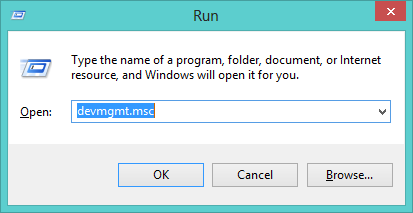
- Επίλεξε το Θέα επιλογή, μετακινηθείτε προς τα κάτω και κάντε κλικ στο Εμφάνιση κρυφών συσκευών.

3. Χρησιμοποιήστε τη γραμμή εντολών
- Χτύπα το Windows + Εγώ πλήκτρα για να ανοίξουν ταυτόχρονα Ρυθμίσεις.

- Τύπος cmd στη γραμμή αναζήτησης και κάντε κλικ Εκτελέστε ως διαχειριστής.

- Εισαγάγετε τις ακόλουθες εντολές:
ΡΥΘΜΙΣΗ DEVMGR_SHOW_NONPRESENT_DEVICES=1devmgmt.msc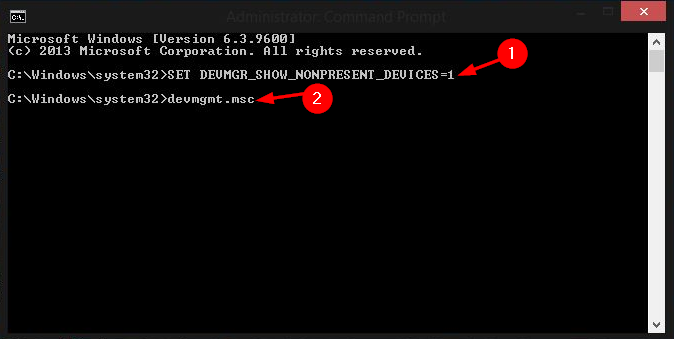
- Επίλεξε το Θέα επιλογή, μετακινηθείτε προς τα κάτω και κάντε κλικ στο Εμφάνιση κρυφών συσκευών.

Μπορείτε να αφαιρέσετε κρυφές συσκευές στη Διαχείριση Συσκευών;
Μπορείτε να αφαιρέσετε κρυφές συσκευές στη Διαχείριση Συσκευών, αλλά πρώτα, πρέπει να τις αποκρύψετε.
- Επιβεβαιωμένη διαδικασία για την αλλαγή της σειράς εκκίνησης στα Windows 11
- Δεν εντοπίστηκε η κάμερα web Acer Swift; 2 εύκολες επιδιορθώσεις για εφαρμογή τώρα
- 3 εναλλακτικές λύσεις Device Manager που δεν γνωρίζατε
- Η Διαχείριση Συσκευών ανανεώνεται συνεχώς; 7 εύκολοι τρόποι για να το διορθώσετε
- 2 εύκολοι τρόποι για να ελέγξετε τη σύνδεση της Διαχείρισης Συσκευών στα Windows 11
Για να αφαιρέσετε μια άγνωστη συσκευή από τη Διαχείριση Συσκευών, ακολουθήστε τα παρακάτω βήματα:
- Χτύπα το Windows κλειδί, τύπος Διαχειριστή της συσκευής στη γραμμή αναζήτησης και κάντε κλικ Ανοιξε.

- Βρείτε τη συσκευή που θέλετε να αφαιρέσετε αφού ολοκληρώσετε τα βήματα εμφάνισης κρυφών συσκευών που περιγράφονται παραπάνω.
- Κάντε δεξί κλικ στη συσκευή και επιλέξτε Απεγκατάσταση από το μενού περιβάλλοντος.
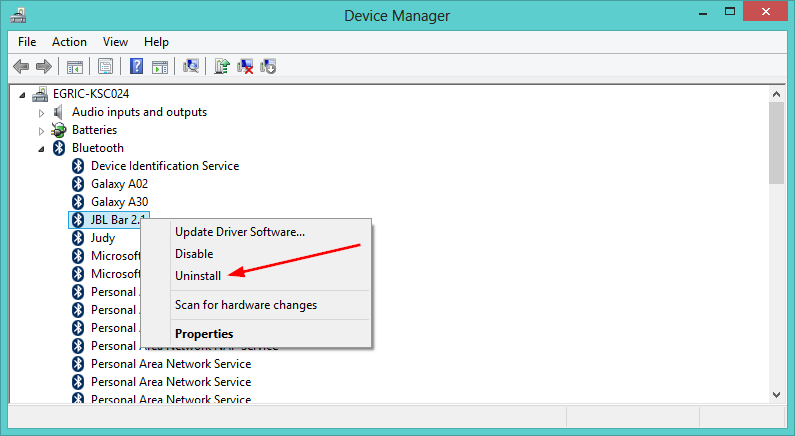
- Κάντε κλικ Εντάξει όταν σας ζητηθεί να επιβεβαιώσετε την επιλογή σας.
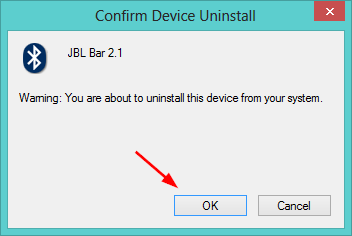
Εάν αντιμετωπίζατε πρόβλημα με τον εντοπισμό κρυφών συσκευών, ελπίζουμε ότι μία από τις παραπάνω μεθόδους ήταν σε θέση να σας σώσει.
Θυμηθείτε, μπορείτε να κάνετε περισσότερα με τη Διαχείριση Συσκευών, όπως π.χ σάρωση για αλλαγές υλικού ή ενημερώστε τους πόρους της μητρικής πλακέτας σας.
Ενημερώστε μας για τυχόν συμβουλές και κόλπα που χρησιμοποιείτε με τη Διαχείριση Συσκευών του Windows στην ενότητα σχολίων παρακάτω.
 Έχετε ακόμα προβλήματα;Διορθώστε τα με αυτό το εργαλείο:
Έχετε ακόμα προβλήματα;Διορθώστε τα με αυτό το εργαλείο:
- Κατεβάστε αυτό το εργαλείο επισκευής υπολογιστή Αξιολογήθηκε Εξαιρετική στο TrustPilot.com (η λήψη ξεκινά από αυτή τη σελίδα).
- Κάντε κλικ Εναρξη σάρωσης για να βρείτε ζητήματα των Windows που θα μπορούσαν να προκαλούν προβλήματα στον υπολογιστή.
- Κάντε κλικ Φτιάξ'τα όλα για να διορθώσετε προβλήματα με τις κατοχυρωμένες τεχνολογίες (Αποκλειστική Έκπτωση για τους αναγνώστες μας).
Το Restoro έχει ληφθεί από 0 αναγνώστες αυτόν τον μήνα.


